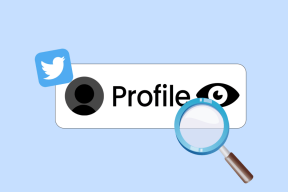Pataisyti įrenginį, kurio nėra, „Windows 10“ buvo nurodyta klaida
Įvairios / / April 06, 2023
Be kita ko, klaida 0X800701B1, nurodanti, kad buvo nurodytas neegzistuojantis įrenginys, yra labiausiai paplitusi ir erzina Windows 10 naudotojus. Paprastai jis sudygsta, kai vartotojas bando perkelti failus iš kompiuterio į išorinį standųjį diską ir atvirkščiai. Be to, „Windows 10“ klaida 0x800701b1 taip pat gali jus erzinti, jei išorinis HDD neveikia arba sistema jo neatpažįsta. Skaitykite toliau šį straipsnį, kad sužinotumėte 14 efektyviausių būdų, kaip išspręsti šią klaidą.
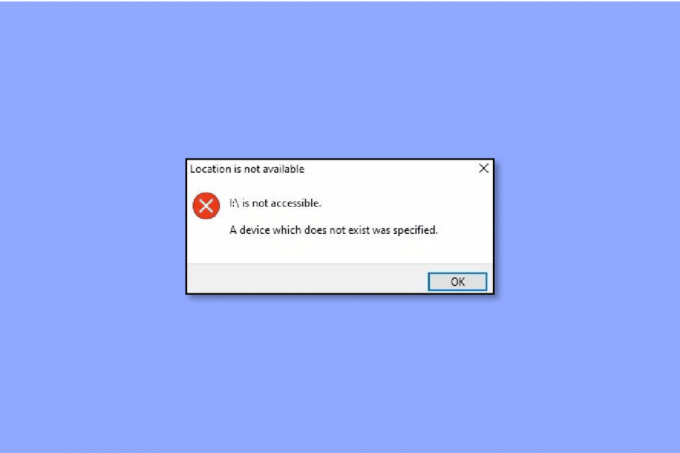
Turinys
- Kaip pataisyti įrenginį, kurio nėra, „Windows 10“ buvo nurodyta klaida
- Dažniausiai pasitaikantys 0x800701b1 HDD klaidos paleidikliai
- 0x800701b1 klaidos ištaisymo būdai sistemoje „Windows 10“.
Kaip pataisyti įrenginį, kurio nėra, „Windows 10“ buvo nurodyta klaida
Nėra jokių abejonių, kad su kietuoju disku susijusios problemos yra blogiausias kiekvieno vartotojo košmaras. Šių klaidų negalima išsaugoti vėliau, nes standžiajame diske yra visi svarbūs failai, dokumentai ir kita svarbi su verslu susijusi neatskleidžiama informacija. Todėl klaidą reikia išspręsti kabliukais ar sukčiais.
Turėdami tai omenyje, taip pat turite atsiminti, kad dirbant su aukščiausios klasės operacinėmis sistemomis, pvz Windows 10 problemų nepašalina. Vietoj to, kai kurios įprastos klaidos, pvz., 0x80070490, gali trukdyti jūsų produktyvumui. Šis konkretus kodas painioja jūsų nešiojamąjį kompiuterį, kai bandote kopijuoti ir įklijuoti failus arba minėti failai proceso metu neregistruoti. Atitinkamai, jūsų ekrane bus rodomas įrenginys, kurio nėra, buvo nurodyta. Laimei, šiame vadove sužinosite, kas sukelia klaidą ir kaip galite ją išspręsti.
Dažniausiai pasitaikantys 0x800701b1 HDD klaidos paleidikliai
Be pirmiau minėtų priežasčių, čia yra ir kitų galimų priežasčių, dėl kurių galima pripažinti kaltą dėl nešiojamojo kompiuterio HDD klaidos:
- Nešiojamajame kompiuteryje nėra pakankamai vietos failams perkelti.
- Įrenginyje yra kenkėjiškų programų, kurios trukdo failams.
- Bandote perkelti naudodami nesuderinamą tvarkyklę.
- Kažkas negerai su USB prievadais.
- Prie nešiojamojo kompiuterio prijungta per daug išorinių įrenginių.
- Reikalingi minėti failai yra per dideli.
- Galite neturėti prieigos prie failo dėl pasikeitusios jo nuosavybės teisės.
- Failo atributas yra tik skaitymo režimu, kuris galiausiai neleidžia perkelti.
- Failo DRM sistema riboja jo spausdinimą arba kopijavimą-įklijavimą.
- Klaida taip pat gali išlikti, jei neturite leidimo pasiekti disko.
0x800701b1 klaidos ištaisymo būdai sistemoje „Windows 10“.
Ar taip pat manote, kad neegzistuojančio įrenginio taisymas, kaip nurodyta disko tvarkyme, yra labai mįslinga ir sudėtinga? Jei taip, gali būti, kad klystate. Tiesą sakant, kiekvienas, turintis pagrindinių technologijų žinių, gali pašalinti klaidos kodą šiais veiksmingais metodais:
1 būdas: išimkite ir vėl prijunkite standųjį diską
Pradėkime nuo to, kas yra beveik akimirksniu ir vis dėlto veiksminga. Štai ką jums reikia padaryti:
- Rankiniu būdu išimkite standųjį diską iš sistemos.
- Išvalykite jo maitinimo šaltinio prievadą ir kitą, naudojamą duomenims perduoti. Taip pat nepamirškite išvalyti nešiojamojo kompiuterio USB prievado.
- Vėl įstatykite standųjį diską į jo vietą ir įsitikinkite, kad jis nėra laisvas.
2 būdas: naudokite kitą USB prievadą
Daugeliu atvejų kaltė slypi smulkmenose, kurių dažnai nepastebime. Pavyzdžiui, jūsų nešiojamas kompiuteris ir HDD gali veikti puikiai, bet kažkas negerai su prievadu. Tokiu atveju galite pabandyti iš naujo prijungti standųjį diską prie kito prievado, jei nešiojamasis kompiuteris palaiko tokią funkciją. Tai gali padėti jums neegzistuojančiame įrenginyje buvo nurodyta disko valdymo klaida, nieko nedarant.
3 būdas: pašalinkite kitus išorinius įrenginius
Kartais šią klaidą galima ištaisyti per kelias minutes dėl nepakankamo maitinimo šaltinio. Norėdami tai padaryti, turite rankiniu būdu pašalinti visus išorinius įrenginius iš nešiojamojo kompiuterio, išskyrus HDD. Jei esate kompiuterio vartotojas, pabandykite atjungti visus prijungtus įrenginius ir pažiūrėkite, ar problema išlieka.
4 būdas: pakeiskite standųjį diską
Jei visi pirmiau minėti metodai nepadėjo pašalinti nešiojamojo kompiuterio klaidos, turite investuoti į naują nešiojamojo kompiuterio HDD. Kadangi problema gali išlikti netinkamai pašalinus, visada patariama arba susisiekti su klientų aptarnavimo specialistu, arba pakeisti esamą HDD nauju ir geresniu.
Taip pat skaitykite:Pataisyti disko patikrinimo nepavyko atlikti, nes „Windows“ negali pasiekti disko
5 būdas: kenkėjiškų programų pašalinimas naudojant antivirusinę programinę įrangą
Atsižvelgiant į sukčiavimo ir sukčiavimo bandymus, nešiojamojo kompiuterio apsauga naudojant patikimą antivirusinę programinę įrangą tampa poreikio valanda. Įdomu tai, kad tik nedaugelis žino, kad virusai ir kenkėjiškos programos yra labiausiai atsakingos už HDD gedimus. Laimei, galite pasinaudoti rinkoje gerai žinomos ir patikimos antivirusinės programinės įrangos pagalba.
Tai padės išvengti sistemos užkrėtimo reguliariai ar periodiškai tikrindami saugumą. Be to, nepamirškite viską saugoti debesyje, kad galėtumėte susidoroti su precedento neturinčiomis nelaimėmis, tokiomis kaip profesionalas. Peržiūrėkite mūsų vadovą paleiskite virusų nuskaitymą mano kompiuteryje.

6 būdas: patikrinkite failo dydį
Kai kalbate apie failų perkėlimą ir bendrinimą naudojant išorinį HDD, labai svarbu kontroliuoti failo dydį. Masinis kopijavimas ir įklijavimas gali sulėtinti bendrą nešiojamojo kompiuterio našumą, sukelti įkaitimą ir sutrikdyti arba akivaizdžiai sustabdyti procesą. Maži failai, kuriems reikia mažiau vietos ir saugojimo, neleidžia apkrauti jūsų aparatūros, ypač jei ji yra sena arba pasenusi.
7 būdas: paleiskite sistemą iš naujo
Jei jūsų nešiojamasis kompiuteris nesiseka, galite pabandyti iš naujo paleisti „Windows 10“. Šis paprastas veiksmas dažnai ignoruojamas tarp kitų sudėtingų ir ilgų techninių metodų.
1. Paspauskite „Windows“ klavišas.
2. Spustelėkite ant Galia piktogramą.
3. Čia pasirinkite Perkrauti variantas.

8 būdas: atnaujinkite disko tvarkyklę
Jei pirmiau minėtų metodų jūsų nešiojamam kompiuteriui nepakako, pabandykite atmesti bet kokią sugadintą, nesuderinamą ar neveiksmingą HDD tvarkyklę. Vadovaukitės mūsų vadovu atnaujinti įrenginio tvarkykles sistemoje Windows 10.
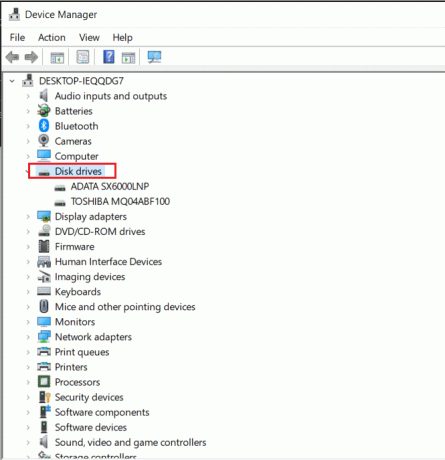
Jei klaidos kodas vis tiek išlieka, vadovaukitės mūsų vadovu pašalinkite ir iš naujo įdiekite tvarkykles sistemoje „Windows 10“. šį kartą. Tai pašalins dabartinę tvarkyklę trimis paprastais veiksmais.
Taip pat skaitykite:10 būdų, kaip atlaisvinti vietos standžiajame diske sistemoje „Windows 10“.
9 būdas: grąžinkite disko tvarkyklės naujinimus
Ši klaida taip pat galima dėl suderinamumo problemų, ypač USB atveju. Peržiūrėkite mūsų vadovą Atšaukti tvarkykles Windows 10.
Pastaba: Jei grąžinimo tvarkyklė nepasiekiama arba yra pilka, tai reiškia, kad nėra ankstesnės disko versijos.

10 būdas: iš naujo nuskaityti diskus
Tai dar vienas pradedantiesiems patogus metodas, kuris praverčia, kai nurodomas neegzistuojantis įrenginys. Tai aptinka naujausius pakeitimus ir atitinkamai atnaujina viską, kad atnaujintų diską ir ištaisytų klaidą.
1. Paspauskite „Windows“ klavišas, tipas Disko valdymas, tada spustelėkite Atviras.
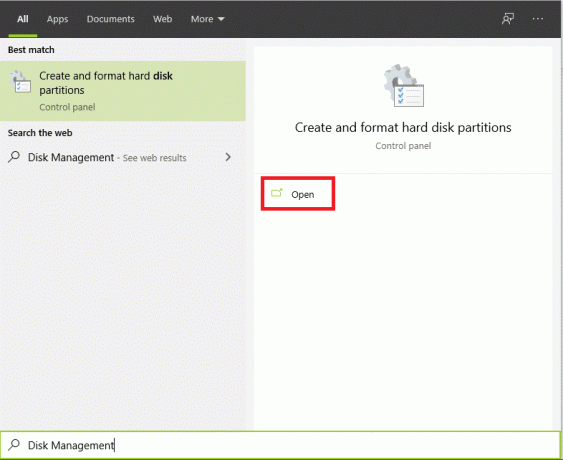
2. Pasirinkite kietąjį diską, dėl kurio skauda galvą, ir spustelėkite Veiksmai.
3. Galiausiai spustelėkite Iš naujo nuskaityti diskus ir patikrinkite, ar problema išspręsta, ar ne.
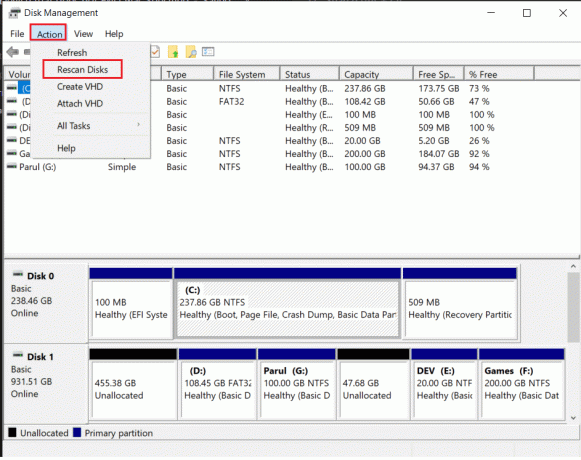
Taip pat skaitykite:Pataisymas: naujas standusis diskas nerodomas disko valdyme
11 būdas: suteikite atitinkamą leidimą
Įprasta, kad vartotojai susiduria su šia klaida 0x800701b1 dėl netinkamų leidimų, kurie apsunkina prieigą.
1. Paleiskite „File Explorer“ ir dešiniuoju pelės mygtuku spustelėkite varginantį diską.
2. Spustelėkite Savybės iš meniu ir eikite į Saugumas pasiekiamas viršuje.
3. Toliau spustelėkite Redaguoti sekė Pilna kontrolė esantis skiltyje „Autentifikuotų vartotojų leidimas“.
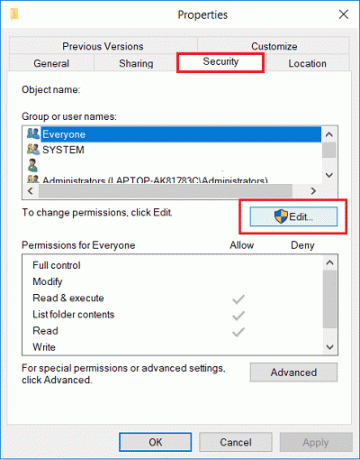
4. Galiausiai spustelėkite Taikyti ir Gerai atlikti pakeitimus.
12 būdas: pakeiskite saugos parinktis
Didelė tikimybė, kad susidursite su klaida, nes jums neleidžiama jos pasiekti dėl jos saugos leidimų. Na, o lenteles galite paversti tiesiog pakeisdami saugos nustatymus tokiu būdu:
1. Atviras Failų naršyklė nešiojamajame kompiuteryje ir spustelėkite Šis kompiuteris.
2. Tada dešiniuoju pelės mygtuku spustelėkite USB diską ir pasirinkite Savybės iš meniu.
3. Dabar pasirinkite Saugumas skirtuką ir eikite į jį Išplėstinė variantas.
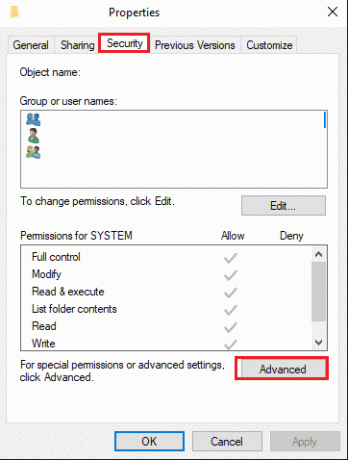
4. Spustelėkite ant Keisti variantas, po kurio seka Išplėstinė pasiekiamas lange Pasirinkti vartotoją arba grupę.
5. Spustelėkite ant Rasti dabar parinktį ir dukart spustelėkite vartotojo vardą paieškos rezultatų skiltyje. Nepamirškite paspausti Gerai kai grįšite į langą Select User, kad patvirtintumėte pakeitimus.
6. Grįžkite į Išplėstinė saugaNustatymai ir pažymėkite šalia esantį laukelį Pakeiskite visus antrinio objekto leidimo įrašus paveldimomis šio objekto leidimo įrašais.
Dabar belieka spustelėti Taikyti ir Gerai kad būtų išsaugoti pakeitimai.
Taip pat skaitykite:Ištaisykite „Steam“ sugadintą disko klaidą „Windows 10“.
13 būdas: išjunkite tik skaitymo režimą
Jei turite failą tik skaitymo režimu, jų nukopijuoti ir įklijuoti iš tikrosios vietos beveik neįmanoma. Vienintelė to priežastis yra ta, kad šis režimas leidžia peržiūrėti tekstinį turinį neatliekant jokių pakeitimų. Kitaip tariant, negalite patys ko nors redaguoti, pašalinti ar pridėti. Vietoj to turite išjungti tik skaitymo režimą atlikdami šiuos veiksmus:
1. Paspauskite „Windows“ klavišas, tipas Komandinė eilutėir spustelėkite Vykdyti kaip administratorius.
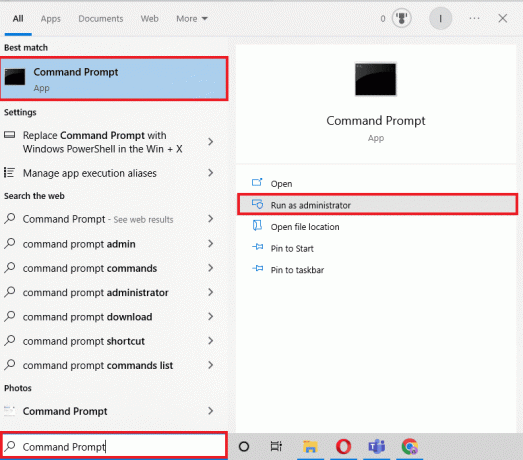
2. Patvirtinti Vartotojo abonemento valdymas paspaudę ant Taip.
3. Kai atidaroma komandų eilutė, įveskite šias komandas. Nepamirškite paspausti Įeikite klavišą po kiekvieno iš šių:
diskpart - sąrašo diskas - pasirinkite diską 1 - atributai diskas išvalyti tik skaityti
Pastaba: Atminkite, kad 1 diske 1 yra disko raidė, kuriai reikia pakeisti tik skaitymo režimą.
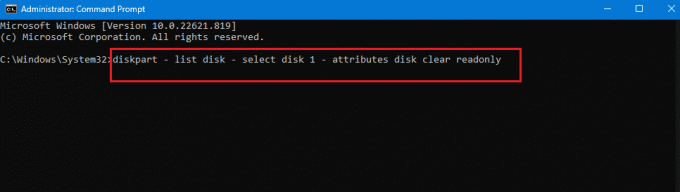
4. Iš naujo paleiskite nešiojamąjį kompiuterį ir palaukite, kol sistema pritaikys reikiamus pakeitimus.
14 būdas: iš naujo nustatykite „Windows 10“.
Prieš suprasdami, kaip iš naujo paleisti „Windows 10“, būtina atsiminti, kad tai turi būti paskutinė jūsų išeitis. Kitaip tariant, tik pabandykite ir patikrinkite tai neegzistuojančiam įrenginiui, jei niekas kitas neveikia. Priežastis ta, kad iš naujo nustatant pašalinamos visos vėliau įdiegtos programos ir tvarkyklės. Be to, jis taip pat atšauks pakeitimus, kuriuos atlikote nustatymuose, kad suteiktumėte asmeninį pojūtį. Vadovaukitės mūsų vadovu iš naujo nustatyti Windows 10 neprarasdami duomenų Norėdami ištaisyti klaidą 0x800701b1 sistemoje „Windows 10“.

Dažniausiai užduodami klausimai (DUK)
Q1. Kaip pataisyti įrenginį, kurio nėra, buvo nurodyta?
Ans. Norėdami išspręsti šią klaidą, galite išbandyti bet kurį iš pirmiau minėtų būdų. Visi jie yra vienodai veiksmingi ir kiekvienas gali juos išbandyti.
Q2. Kaip ištaisyti klaidą 0X800701B1, buvo nurodytas neegzistuojantis įrenginys?
Ans. Kaip minėta anksčiau, yra 13 skirtingų būdų, kaip ištaisyti klaidos kodą 0X800701B1. Galite pradėti nuo paprasčiausių, įskaitant prijungimą ir paleidimą iš naujo, ir pereiti prie sudėtingesnių, jei problema išlieka.
Q3. Ką reiškia 0x800701B1?
Ans. „Windows 10“ vartotojai dažnai praneša, kad nešiojamuosiuose kompiuteriuose yra 0x800701b1 klaidos kodas. Taip atsitinka, kai sistemai nepavyksta perkelti failų tarp išorinio HDD ir nešiojamojo kompiuterio. Todėl failų perkėlimas nepavyksta ir vartotojai įstringa dėl klaidos.
Rekomenduojamas:
- Kaip sužinoti, ar „Instagram“ ištrynė jūsų paskyrą
- Ištaisykite klaidą formatuojant USB atmintinę
- Ištaisykite „Windows“ nuolat klausia mano kredencialų klaidos
- Ištaisykite standžiojo disko problemas sistemoje „Windows 10“.
„Windows 10“ vartotojai dažnai susiduria su buvo nurodytas neegzistuojantis įrenginys klaida. Užuot leidę klaidai likti ir trukdyti nešiojamojo kompiuterio efektyvumui, turite ją pašalinti vienu iš aukščiau paminėtų būdų. Be to, nepamirškite komentaruose pasidalinti savo pastabomis ir pasiūlymais, kad praneštumėte mums, ką norite perskaityti toliau.